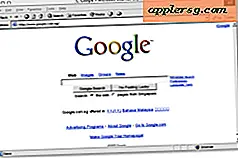Periksa Riwayat Uptime dan Reboot Mac
 "Waktu aktif" komputer adalah sudah berapa lama sejak terakhir kali dihidupkan ulang atau dimulai. Karena Mac sangat stabil dan umumnya pengguna OS X jarang harus me-reboot komputer mereka, uptime Mac dapat mencapai angka yang mengesankan. Anda dapat memeriksa waktu kerja dan meretas ulang riwayat Mac apa pun jika Anda ingin menemukan informasi ini sendiri, kami akan menunjukkan caranya.
"Waktu aktif" komputer adalah sudah berapa lama sejak terakhir kali dihidupkan ulang atau dimulai. Karena Mac sangat stabil dan umumnya pengguna OS X jarang harus me-reboot komputer mereka, uptime Mac dapat mencapai angka yang mengesankan. Anda dapat memeriksa waktu kerja dan meretas ulang riwayat Mac apa pun jika Anda ingin menemukan informasi ini sendiri, kami akan menunjukkan caranya.
Berikut ini cara memeriksa waktu aktif dalam beberapa hari (atau jam) dan riwayat boot ulang baik melalui Command Line dari OS X, dan juga bagaimana menemukan 'time since boot' melalui profiler Informasi Sistem pada Mac.
Cara Memeriksa Mac Uptime
Untuk memeriksa uptime Mac Anda, cukup ketik 'uptime' di Terminal. Terminal adalah aplikasi yang ditemukan dalam / Applications / Utilities / dan disertakan dalam setiap versi Mac OS X.
uptime
Tekan tombol kembali dan Anda akan menemukan jawabannya. Contoh screen shot menunjukkan Mac dengan uptime 10 hari, tetapi angka-angka ini dapat dengan mudah mencapai ratusan hari untuk beberapa mesin dalam beberapa situasi.

Dalam contoh di bawah ini, waktu operasional melaporkan bahwa kami memiliki Mac yang telah aktif selama 21 jam dan 40 menit.
YourMac:~ user$ uptime
10:33 up 21:40, 4 users, load averages: 0.09 0.19 0.21
Dan contoh lain tentang waktu aktif adalah melaporkan 24 hari:
$ uptime
14:28 up 24 days, 22:06, 3 users, load averages: 3.41 4.21 4.08
Waktu aktif akan bervariasi per mesin, tergantung seberapa sering reboot, diperbarui, dimatikan, dan bahkan macet. Berbicara tentang me-restart mesin, Anda juga dapat mengambil sejarah reboot melalui baris perintah juga.
Cara Memeriksa Riwayat Boot Ulang Mac
Untuk memeriksa sejarah reboot dari Mac Anda, ketik 'reboot terakhir' di Terminal. Ini akan memberi Anda tanggal dan waktu dari beberapa reboot terakhir yang telah dilewati mesin.
YourMac:~user$ last reboot
reboot ~ Tue Sep 22 12:52
reboot ~ Sun Aug 30 23:17
reboot ~ Sat Aug 29 01:12
reboot ~ Fri Aug 28 22:07
wtmp begins Fri Aug 28 22:07
Ini bisa sangat membantu ketika mengatasi masalah, atau bahkan hanya untuk mencari tahu seberapa sering sebuah Mac di-boot, dan merupakan perintah yang bagus untuk digunakan sebagai tambahan untuk uptime.
Temukan “Waktu Sejak Boot” dari Informasi Sistem
Di luar baris perintah, Anda juga dapat mengambil informasi waktu kerja dari GUI yang lebih familiar dari Mac OS X:
- Tarik ke bawah menu Apple dan tahan tombol OPTION, lalu pilih "Informasi Sistem"
- Klik "Perangkat Lunak" di menu samping untuk melihat "Ikhtisar Perangkat Lunak Sistem"
- Cari “Waktu sejak boot” untuk melihat waktu aktif dalam beberapa hari, jam, dan menit
Metode ini lebih mudah meskipun tidak menyediakan Anda dengan informasi pengguna, rata-rata beban, atau sejarah reboot.
 Bukan untuk menyombongkan diri atau apa pun, tapi saya suka fakta bahwa kecuali saya telah menjalankan Pembaruan Perangkat Lunak, saya jarang harus me-reboot Mac saya sama sekali, dan sementara ini mungkin tidak menarik bagi sebagian besar pengguna Mac, untuk Windows yang relatif baru mengkonversi saya temukan ini sangat bagus. Jadi tentu saja dengan geekiness Mac saya merasa menyenangkan untuk memeriksa waktu aktif dan me-reboot sejarah Mac saya dan orang lain, itu mudah dilakukan dan itu sebenarnya berguna secara fungsional juga untuk mengatasi masalah Mac tertentu.
Bukan untuk menyombongkan diri atau apa pun, tapi saya suka fakta bahwa kecuali saya telah menjalankan Pembaruan Perangkat Lunak, saya jarang harus me-reboot Mac saya sama sekali, dan sementara ini mungkin tidak menarik bagi sebagian besar pengguna Mac, untuk Windows yang relatif baru mengkonversi saya temukan ini sangat bagus. Jadi tentu saja dengan geekiness Mac saya merasa menyenangkan untuk memeriksa waktu aktif dan me-reboot sejarah Mac saya dan orang lain, itu mudah dilakukan dan itu sebenarnya berguna secara fungsional juga untuk mengatasi masalah Mac tertentu.
Diupdate pada 5/16/2015, jika Anda memiliki waktu kerja yang mengesankan di Mac Anda, beri tahu kami di komentar.